Apple TV — лучшее решение не для всех. Количество приложений, с которыми он работает, ограничено, и вы можете получить доступ к большей части этого контента из Интернета. Более того, он позволяет вам использовать iTunes в качестве системы доставки мультимедиа, будь то совместное использование библиотеки на локальном компьютере или синхронизация через iTunes в облаке.
Для этих и других вариантов использования может быть лучше вместо этого сделать Mac центром вашего медиацентра, поэтому давайте вместо этого рассмотрим использование Mac в качестве медиацентра. В этом эксперименте мы будем полагаться на Mac mini, но на самом деле многие Mac будут выполнять ту же работу.
Выбор подходящего Mac mini
Mac mini выпускается в двух различных вариантах: двухъядерная система с тактовой частотой 2,5 ГГц, оснащенная 4 ГБ ОЗУ и жестким диском на 500 ГБ по цене 599 долларов; и четырехъядерная система по цене 799 долларов, оснащенная 4 ГБ оперативной памяти и жестким диском на 1 терабайт.
Подключить iPad к Mac Mini
Ваш бюджет может направлять вас изначально — возможно, у вас нет лишних 200 долларов или вы не хотите их тратить, и это нормально. Базовый Mac mini — прекрасная система, которая может служить основой для медиацентра Mac. Но четырехъядерная система может дать немного больше удовольствия, когда дело доходит до разрывание видео из различных источников, например DVD. Транскодирование видео — это довольно интенсивная работа процессора, и это определенно выигрывает от наличия дополнительных ядер.
Базовая конфигурация памяти 4 ГБ должна быть достаточной для обслуживания любого мультимедийного контента, который вы собираетесь доставлять через Mac mini, и ее легко обновить после факта (база Mac mini), поэтому я бы не рекомендовал платить Штраф Apple за обновление оперативной памяти. Вы можете выполнить эту работу самостоятельно и купить память хорошего качества сторонних производителей у различных поставщиков.
А вот с хранилищем — другое дело …
Хранение ваших медиа
Медиа-контент — фильмы, телешоу, музыка и многое другое — займет место. Фильмы и телесборки займут лоты места, и вы, вероятно, обнаружите, что 500 ГБ и даже 1 терабайт внутренней памяти недостаточно.
Если вы достигли потолка хранилища для медиацентра Mac, лучшим решением будет его перемещение за пределы помещения. Вы можете купить внешний жесткий диск с интерфейсом USB 3.0 или Thunderbolt и следовать этим инструкциям, чтобы переместить медиатеку iTunes.
Том с сетевым хранилищем (NAS) — это еще один способ разгрузить файлы iTunes, но есть много предостережений. Однако он шире, чем объем этой статьи — я оставлю это на другой раз.
Копирование содержимого
Еще одна вещь, на которую стоит обратить внимание — у Mac mini нет встроенного оптического привода. Если у вас есть библиотека содержимого DVD или Blu-ray, ее можно загрузить на Mac, но для этого вам понадобится оптический привод.
80 долларов от Apple SuperDrive отличный вариант. Он тонкий, со слотом для загрузки и разработан для дополнения к Mac mini и другим моделям Mac. Он также довольно дорогой для внешнего оптического привода и способен работать только с компакт-дисками и DVD-дисками.
Если вы хотите иметь возможность принимать содержимое Blu-ray Disc или если вы хотите сэкономить деньги, существует множество доступных внешних опций — и большинство из них, если не все, будут работать с Mac.
Одно примечание о содержимом диска Blu-ray: Apple не включает программное обеспечение для декодирования, которое позволяло бы вашему Mac воспроизводить видеоконтент, записанный на Blu-ray. Вы, безусловно, можете добавить программное обеспечение для этого — опять же, это выходит за рамки этой статьи, но это следует учитывать.
Подключение Mac к телевизору
Если вы работаете с любым Mac mini, выпущенным с 2010 года, вам просто нужно получить кабель HDMI, чтобы подключить его к телевизору высокой четкости. В этом одно из преимуществ использования Mac mini в качестве медиацентра — он действительно разработан для удобной работы с телевизором. Другие Mac также имеют разъемы HDMI — например, Retina MacBook Pro, а также новый Mac Pro.
Если на вашем Mac нет HDMI, но есть Thunderbolt, разъем Thunderbolt to HDMI будет работать нормально. До Thunderbolt в Mac был Mini DisplayPort, который выглядит так же, но на самом деле это не так. И только некоторые из них несут как аудио, так и видеосигнал, что позволяет легко подключить их с помощью адаптера HDMI. Если ваш Mac оснащен Mini DisplayPort, ознакомьтесь с этим Техническая записка Apple чтобы выяснить, поддерживает ли он аудио / видео.
Другие вопросы
Mac mini оснащен беспроводной сетью Wi-Fi 802.11n, которая идеально подходит для потоковой передачи видеоконтента через Интернет. Но если вы ищете больше возможностей для работы в сети, потому что собираетесь передавать большие файлы в свой новый медиацентр, может быть хорошей идеей вместо этого пойти на жесткую линию и использовать разъем Gigabit Ethernet на задней панели Mac mini. .
Если вы просто используете свой Mac mini в качестве хранилища медиафайлов, вы теряете большую часть того, что он может делать — на самом деле работать компьютером. Поэтому с этой целью я определенно рекомендую рассмотреть Bluetooth-клавиатуру и мышь или трекпад.
Беспроводная клавиатура Apple и Magic Trackpad — прекрасный выбор, особенно если у вас есть журнальный столик или другая плоская поверхность, которую вы можете использовать. Двенадцать Южных Волшебная палочка позволяет соединить беспроводную клавиатуру и Magic Trackpad вместе в одно интегрированное устройство ввода.
Еще одно преимущество использования Mac mini в качестве медиацентра — это единственный современный Mac, все еще оснащенный инфракрасным приемником, что позволяет ему работать с Apple Remote и другими инфракрасными пультами дистанционного управления, такими как продукты Logitech Harmony.
HDMI передает как видео, так и аудио, поэтому, если вы подключаете медиа-сервер Mac к HDTV или HDMI-ресиверу, вы также получите многоканальный цифровой звук. Однако не забывайте о мини-разъеме линейного аудиовыхода Mac mini — он цифровой / аналоговый, поэтому вы можете подключить Mac mini к стереоресиверу; если ваш ресивер оснащен цифровым оптическим входом (Toslink), вы можете использовать Тослинк на мини кабель; если ваш ресивер имеет только аналоговые входы RCA, вы можете использовать 3,5 мм до RCA адаптер вместо этого.
Еще не все
Это касается основ физического подключения Mac mini к домашней развлекательной системе и получения работоспособной системы, к которой вы можете получить доступ с дивана. Далее мы рассмотрим, как настроить программное обеспечение на Mac mini для оптимального использования медиацентра.
Уже есть вопросы? Вы сами настраивали медиа-сервер Mac mini? Поделитесь своими мыслями, вопросами или комментариями ниже. Мне не терпится получить известие от вас!
Мы можем получать комиссию за покупки, используя наши ссылки. Узнать больше.
Источник: dvax.ru
Как подключить Mac к телевизору без Apple TV

У моей подруги, Ани, целая коллекция «яблок». Mac, естественно, тоже в наличии. Недавно она стала задумываться над приобретение приставка Apple TV: смотреть фильмы на небольшом дисплее Mac неудобно. Я ее отговорила: во-первых, дорого, во-вторых, качество напрямую зависит от интернет-сигнала. Мы вместе разобрались, как подключить Mac к телевизору с помощью адаптера и кабеля.
Процесс это не сложный, вы тоже справитесь.
Собираем комплект
- Mac с видео-разъемом Mini Display Port, Thunderbolt, или HDMI или Mac старой модели с разъемом Mini-DVI, DVI, или Micro-DVI. Если вы не сильны в данном вопросе, лучше обратиться к инструкции и найти информацию о типе разъема и его нахождении на вашем устройстве;
- Телевизор с HDMI портом или разъемом S-Video, VGA;
- Адаптер. Изучили тип видео-разъема Mac и порт телевизора? Приобретаем соответствующий адаптер. Вот наиболее распространенные варианты:
- Mini Display Port – HDMI;
- Thunderbolt – HDMI;
- Mini-Display Port – VGA;
- Mini-DVI – VGA.
- Видеокабель. Если Mac и телевизор имеют HDMI разъем, то вы обойдетесь без адаптера: нужен только HDMI-кабель. Остальным придется использовать адаптер и соответствующий тип кабеля (в большинстве случаев – HDMI или VGA). В вопросе кабеля, чем длиннее – тем лучше. Не хотите, чтобы Mac был «прикован» к телевизору без возможности транспортировки? Приобретайте кабель минимум 3 метра, а лучше – все 5;
- Аудио-кабель. В теории, если вы подключаете Mac к телевизору по модели HDMI–HDMI или Mini-Display Port– HDMI, аудио-кабель не нужен. Но на практике не каждая модель телевизора воспроизводит аудио-сигнал через HDMI порт: это оказался наш случай. Поэтому аудио-кабель приобрести все же пришлось. Подходящий тип кабеля можно «подсмотреть» в инструкции к телевизору, в описании входного аудио-разъема.
Комплект из устройств, адаптеров и кабелей собрали, теперь можем перейти непосредственно к подключению.
Подключаем Mac к телевизору
- C помощью пульта переводим телевизор на канал приема сигнала HDVI (или VGA);
- Выключаем Mac и присоединяем к нему адаптер;
- Соединяем адаптер и разъем телевизора кабелем;
- Соединяем разъем для наушников и колонок на Mac с аудио-входом телевизора при помощи аудио-кабеля;
- Включаем Mac. Здесь возможно два варианта:
- Mac распознает телевизор как внешний дисплей и сразу начнет транслировать изображение;
- На телевизоре не появилось изображение. Тогда открываем на Mac меню «Системные настройки», переключаемся в «Мониторы» и выбираем вкладку «Расположение». Здесь выбираем один из трех вариантов:
- Транслировать изображение на оба экрана;
- Использовать телевизор как продолжения экрана Mac;
- Транслировать изображение только на 1 экран – этот вариант понадобится, когда вы смотрите фильм на экране телевизора и работающий Mac вам не нужен.
Настраиваем
- Меняем разрешение. Открываем на Mac меню «Системные настройки», переключаемся в «Мониторы». Из списка выбираем монитор, для которого нужно изменить разрешение, то есть – телевизор;
- Включаем выход звука через HDMI (если вы не использовали аудио-кабель). В меню Mac«Системные настройки» выбираем «Звук». Переключаемся на вкладку «Выход» и из перечня вариантов выбираем тип «HDMI»;
- Меняем масштаб. Если видео проигрывается не на полный экран телевизора, меняем масштаб. Для этого в меню «Системные настройки» выбираем «Универсальный доступ». Нас интересует вкладка «Изменить масштаб/Zoom» — настраиваем изменение масштаба с помощью комбинации клавиш или жестов и используем для «подгонки» видео к экрану телевизора.
Источник: kakdelateto.ru
Как подключить MacBook к внешнему монитору. Подключение мак к телевизору различными методами
Что делать, если выведенное изображение слишком мало или появились черные полосы? Оптимальный вариант – масштабирование экрана. Далеко не весь контент растягивается на весь экран автоматически. Поэтому после настройки соединения пользователь будет сталкиваться с тем, что по бокам появляется черная рамка.
Подобные проблемы появляются в процессе потокового воспроизведения различных фильмов и сериалов. Качество изображения также будет неудовлетворительным. Это объясняется низким разрешением. Если вы пользуетесь плеерами VLC или Quick Time, то все можно решить путем проигрывания контента в разрешении 1,5х или 2х. Поэтому можно обойтись и без масштабирования экрана, если подобного рода функции вам доступны.

Для начала следует активировать опцию масштабирования экрана, если вы этого не сделали предварительно:
- Откройте настройки операционной системы ноутбука.
- Перейдите в раздел «Доступность».
- Переключитесь на вкладку «Zoom».
- Активируйте функции масштабирования.
- Сохраните изменения.
Чтобы запустить воспроизведение контента, запустите плеер. Курсор мышки переведите в центр видео. Теперь можно использовать функцию масштабирования, чтобы минимизировать черные полосы по бокам, а также сверху и снизу. Также эту работу можно проделать жестами. Проведите по клавише «Контроль», а потом изменяйте картинку путем поднятия двух пальцев вверх или вниз – увеличение и уменьшение соответственно.

Качество транслируемого изображения должно существенно возрасти. На 100% решить проблему низкого разрешения невозможно. Однако избавиться от черных полос абсолютно реально. В некоторых ситуациях изменение коэффициента масштабирования в браузере тоже может дать результат, если контент воспроизводится в режиме online.
Ничего сложного в синхронизации ноутбука Apple и телевизора нет. Чтобы настроить трансляцию изображения, нужно следовать предложенным инструкциям. С помощью дополнительных действий можно устранить проблемы, связанные с проигрыванием звука и некачественным изображением.
Как с Макбука вывести изображение на телевизор через Wi-Fi

Чтобы выполнить подключение посредством беспроводной сети, вам необходимо приобрести Apple TV и подключить его к ТВ. Соединение устанавливается с помощью утилиты AirPlay
Обратите внимание, что беспроводное соединение компьютера и стороннего дисплея возможно только при использовании операционной системы Мак 10.8 или новее. Далее выполните следующие действия:
- подключите оба устройства к одной сети Wi-Fi;
- на ноутбуке откройте системные настройки и перейдите во вкладку Дисплеи;
- в строке AirPlay Display выберите пункт Apple TV;
- после этого нажмите на кнопку «применить».
После выполнения описанных действий изображение появится на втором экране. Теперь вы знаете, как подключить макбук к телевизору через hdmi, адаптеры или Wi-Fi сеть. Во всех случаях вам не обойтись без покупки дополнительных устройств или переходников от Apple.
Занимаясь обслуживанием техники Apple уже больше 10 лет, мы регулярно получаем множество писем и обращений от наших Клиентов, а также от посетителей сайта и участников . В подавляющем большинстве случаев, нам удается предоставить необходимую информацию, которая помогает людям решить трудности, возникающие при использовании iPhone, iPad, Apple TV или Mac.
Сегодня мы рады представить Вам новую инструкцию, рассказывающую о том, как вывести изображение с экрана MacBook на телевизор
без использования проводов.
Использование пульта

При помощи этого пульта нельзя управлять громкостью. Для этого нужен пульт от телевизора. Данный пульт позволяет работать с меню, перезагружать Apple TV и вводить режим сна.
Для смены источника питания откройте отсек в передней части пульта (там находится маленькая кнопочка, на которую следует нажать). Погрузите элемент питания так, чтобы сверху полюс был положительным. Закройте крышечку и избавьтесь от прежней батареи в зависимости от законов Вашей страны об экологии.
Подключить MacBook к монитору Thunderbolt Display от Apple не должно доставить вам сложности, достаточно только обзавестись соответствующим кабелем. Что же делать, если вы решили соединить между собой Mac и телевизор? В данном совете мы вам об этом расскажем.
Один из вариантов, и самый простой, это воспользоваться специальной приставкой Apple TV. Но есть и другие способы подключения, которые имеют определенные преимущества.
Речь идет про кабель HDMI. Это лучший инструмент для вывода изображения с дисплея MacBook, iMac или даже Mac mini на экран телевизора. Данный способ достаточно дешевый, а также способен обеспечить высокое качество передаваемого изображения, тогда как AirPlay полностью зависит от вашего интернет-соединения.
Многие компьютеры Apple оснащены портом HDMI, поэтому процедура подключения устройства ничуть не сложнее, чем через Thunderbolt. Но те же MacBook Air или более старые модели «яблочных» ноутбуков не имеют на своем борту данного порта, поэтому мы расскажем несколько альтернативных способов.

Для этого нам понадобятся:
Компьютер Mac с портом Mini-Display, Mini-DVI или Thunderbolt
. Адаптер с Mini-DisplayPort/Thunderbolt на HDMI с поддержкой аудио
. Кабель HDMI
. Телевизор с портом HDMI
Так выглядет переходник с Thunderbolt на HDMI:

После того, как все перечисленное выше оборудование есть у нас в наличии, самое время перейти непосредственно к подключению компьютера к телевизору. Здесь существует определенная последовательность действий, которую крайне не рекомендуется нарушать.
Подключаем к Mac адаптер с Thunderbolt на HDMI
. Затем присоединяем к нему кабель HDMI, а другой стороной подключаем к телевизору
. Включаем компьютер
. Включаем телевизор и в качестве интерфейса передачи изображения выбираем HDMI (обычно с помощью кнопки на пульте)
Ваш Mac «подружится» с телевизором, и после всех вышеперечисленных операций это будет выглядеть примерно так:
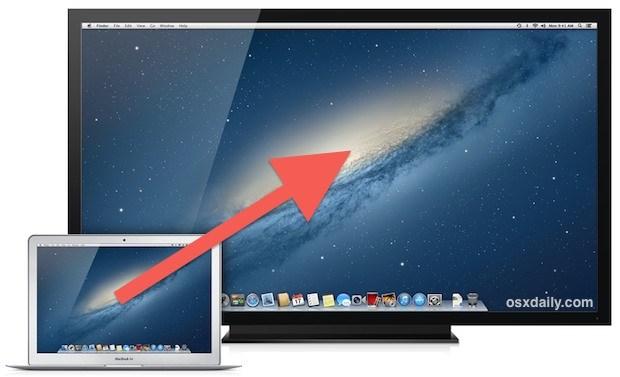
По умолчанию Mac обнаруживает телевизор в качестве внешнего дисплея, поэтому изображение транслируется на оба экрана. Но если вы, например, смотрите фильмы или играете в игры, второй экран (на компьютере) вам просто не нужен. Для этого необходимо зайти в системные настройки, выбрать вкладку «Мониторы» и отключить зеркальное отображение видео.
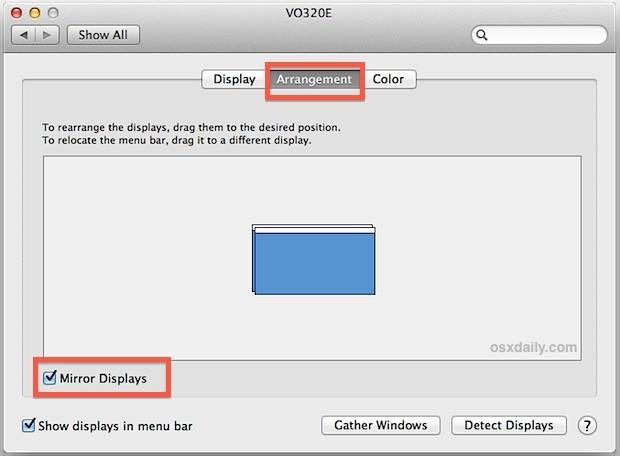
Чтобы настроить выход звука через HDMI, нужно выбрать раздел «Звук» в системных настройках и перейти на вкладку «Выход».
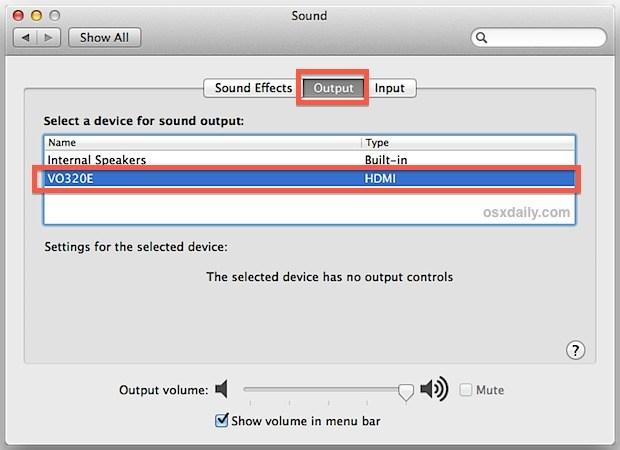
В OS X предусмотрены «горячие» клавиши для увеличения масштаба экрана. Этот список очень пригодится при просмотре фильмов, а изучить его можно в разделе «Универсальный доступ» системных настроек.

Обязательно обзаведитесь хорошим проигрывателем видео, особенно для просмотра фильмов в формате Blu-ray. Далеко не каждое приложение способно справиться с файлом, размер которого превышает 50 гигабайт.
Источник: sksmonitoring.ru